หากคุณสงสัยเกี่ยวกับการค้นหาระบบไฟล์ใน Raspberry Pi ให้ทำตามคำแนะนำนี้เพื่อเรียนรู้คำสั่งต่างๆ
กำหนดประเภทระบบไฟล์ใน Raspberry Pi
มีคำสั่งต่าง ๆ เพื่อกำหนดประเภทระบบไฟล์ใน Raspberry Pi ซึ่งมีดังนี้:
- ผ่านคำสั่ง df
- ผ่านคำสั่ง lsblk
- ผ่านคำสั่งเมานต์
- ผ่านไฟล์คำสั่ง
- ผ่านคำสั่ง fsck
เรามาพูดถึงรายละเอียดคำสั่งเหล่านี้กัน
1: กำหนดประเภทระบบไฟล์ผ่านคำสั่ง df
เดอะ ดีเอฟ คำสั่งใช้กันอย่างแพร่หลายเพื่อแสดงข้อมูลระบบไฟล์บนเทอร์มินัล คำสั่งต่อไปนี้ช่วยให้คุณดูประเภทของระบบไฟล์ที่ใช้โดยดิสก์ต่างๆ บน Raspberry Pi
$df -TH
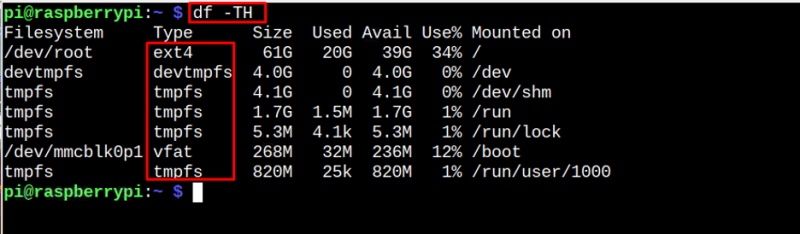
2: กำหนดประเภทระบบไฟล์ผ่านคำสั่ง lsblk
มีการเรียกใช้คำสั่งอื่น “lsblk” ที่ให้รายการข้อมูลเกี่ยวกับอุปกรณ์บล็อกต่างๆ ในระบบของคุณ รวมถึงการ์ด SD หรือไดรฟ์ USB เรียกใช้ต่อไปนี้ “lsblk” คำสั่งกำหนดชนิดของระบบไฟล์
$ lsblk -f 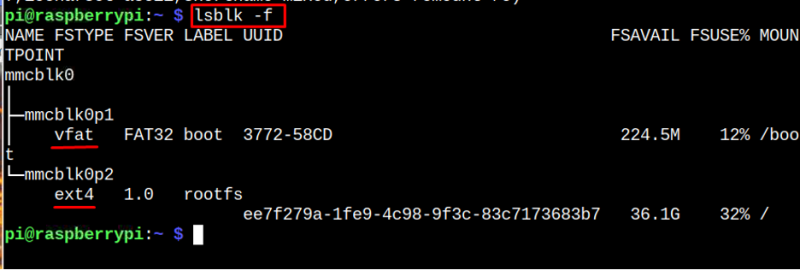
3: กำหนดประเภทระบบไฟล์ผ่านคำสั่ง mount
เดอะ ภูเขา คำสั่งส่วนใหญ่จะใช้เพื่อเมาต์ระบบไฟล์หรืออุปกรณ์จัดเก็บข้อมูลไปยังไดเร็กทอรี และหากคุณต้องการกำหนดประเภทระบบไฟล์ คุณสามารถใช้คำสั่งนี้ด้วยวิธีต่อไปนี้:
$ ภูเขา | เกรป '^/dev' 
4: กำหนดประเภทระบบไฟล์ผ่านคำสั่งไฟล์
คุณยังสามารถใช้สิ่งต่อไปนี้ ไฟล์ คำสั่งในเทอร์มินัล Raspberry Pi เพื่อกำหนดประเภทระบบไฟล์ของดิสก์ อย่างไรก็ตาม สำหรับคำสั่งนั้น คุณต้องระบุชื่อดิสก์
$ ไฟล์ sudo -sL /dev/mmcblk0p2 
5: กำหนดประเภทระบบไฟล์ผ่านคำสั่ง fsck
เดอะ ฟค เป็นอีกหนึ่งคำสั่งที่มีประโยชน์ในการตรวจสอบและซ่อมแซมระบบไฟล์บน Linux และคุณสามารถใช้คำสั่งนี้เพื่อกำหนดประเภทระบบไฟล์ของดิสก์บนระบบ Raspberry Pi ได้เช่นกัน
$ fsck -N /dev/mmcblk0p2 
บทสรุป
แต่ละดิสก์ในระบบมีระบบไฟล์ที่แตกต่างกัน และการค้นหาข้อมูลเกี่ยวกับระบบไฟล์ของดิสก์นั้นทำได้ง่ายผ่านคำสั่งเช่น ดีเอฟ , lsblk , ภูเขา , ไฟล์ และ ฟค . คำสั่งเหล่านี้จะแสดงประเภทระบบไฟล์ของดิสก์ที่ติดตั้งบนระบบ Raspberry Pi อย่างรวดเร็ว